可通过页面底部的 “安装 Mitaka 应用程序 “按钮对应用程序进行新的安装和升级。
对于新安装的设备,请在安装前按照以下说明进行操作。
アプリインストール&起動
从商店下载并启动应用程序。
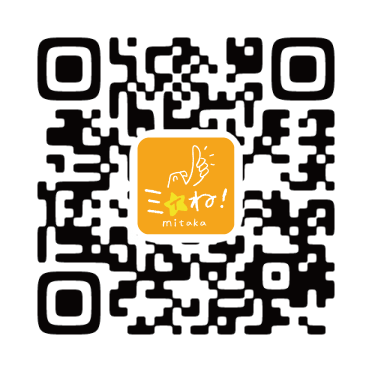
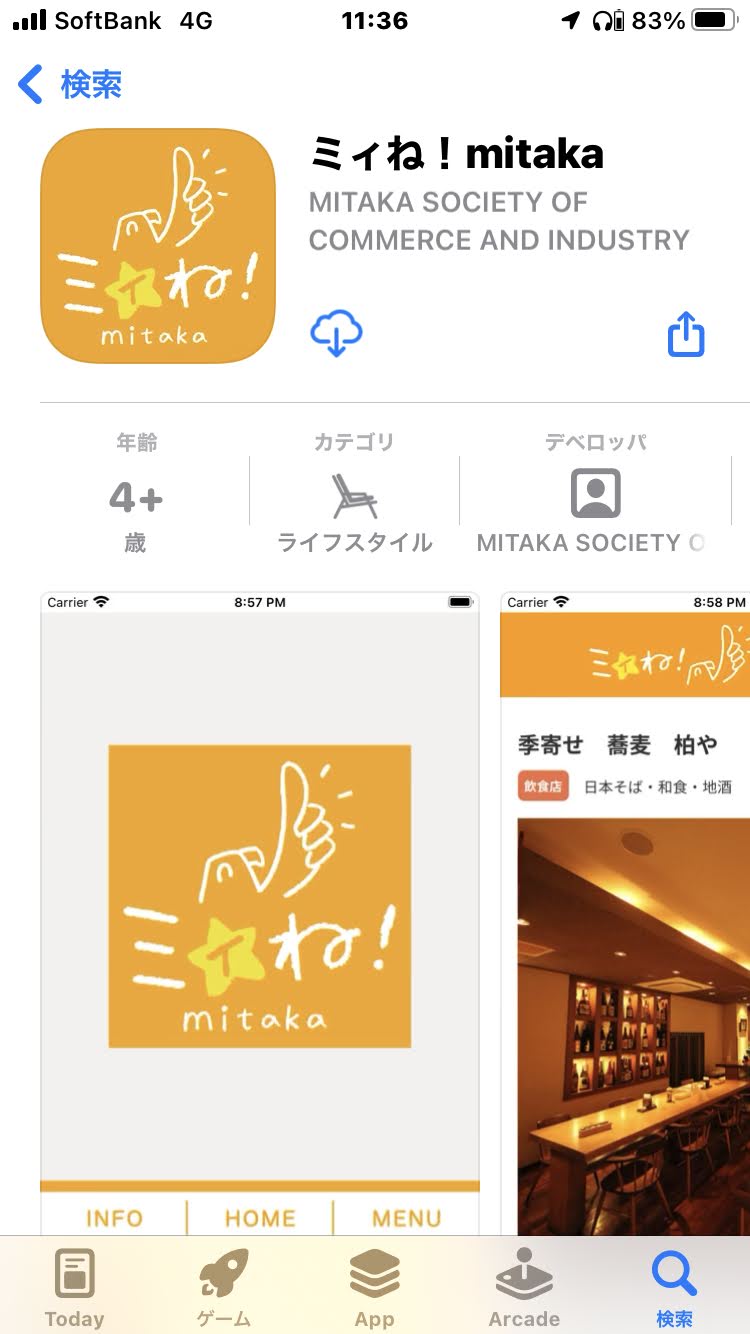
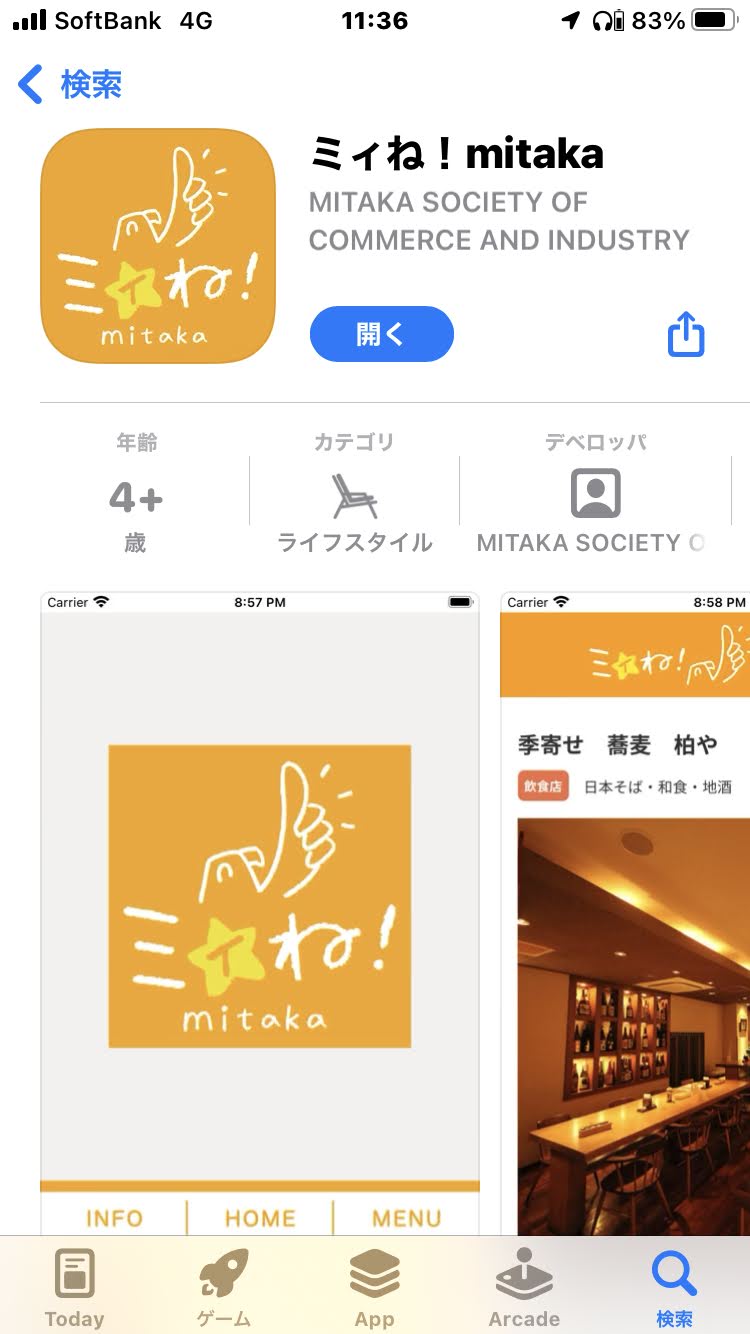
言語選択
将出现语言选择屏幕,因此请选择您的语言。[OK]请按。您可以稍后轻松更改语言。
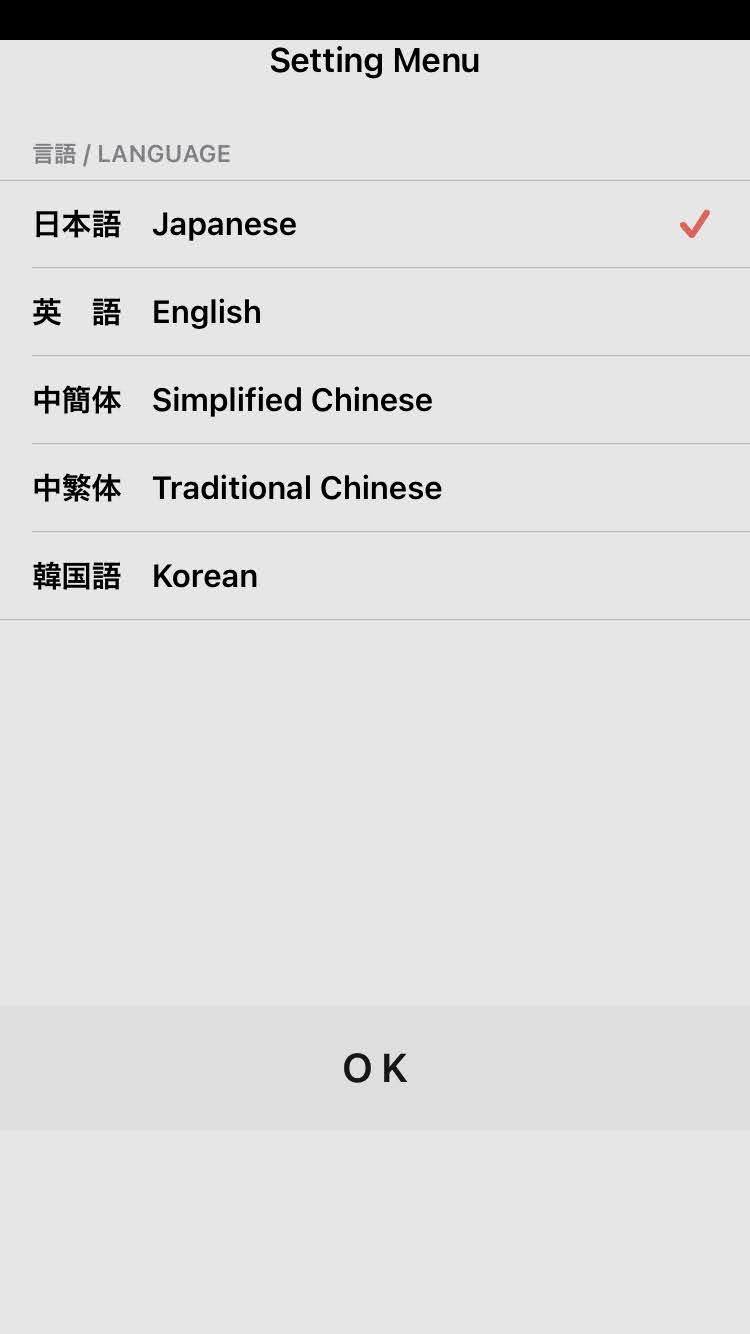
位置情報サービス=「Appの使用中は許可」
您将被询问有关位置信息的使用情况。此应用程序使用位置信息サービス,因此请选择“使用应用程序时允许”。请注意,如果您不选择它,您将无法使用使用 GPS 或信标的サービス。
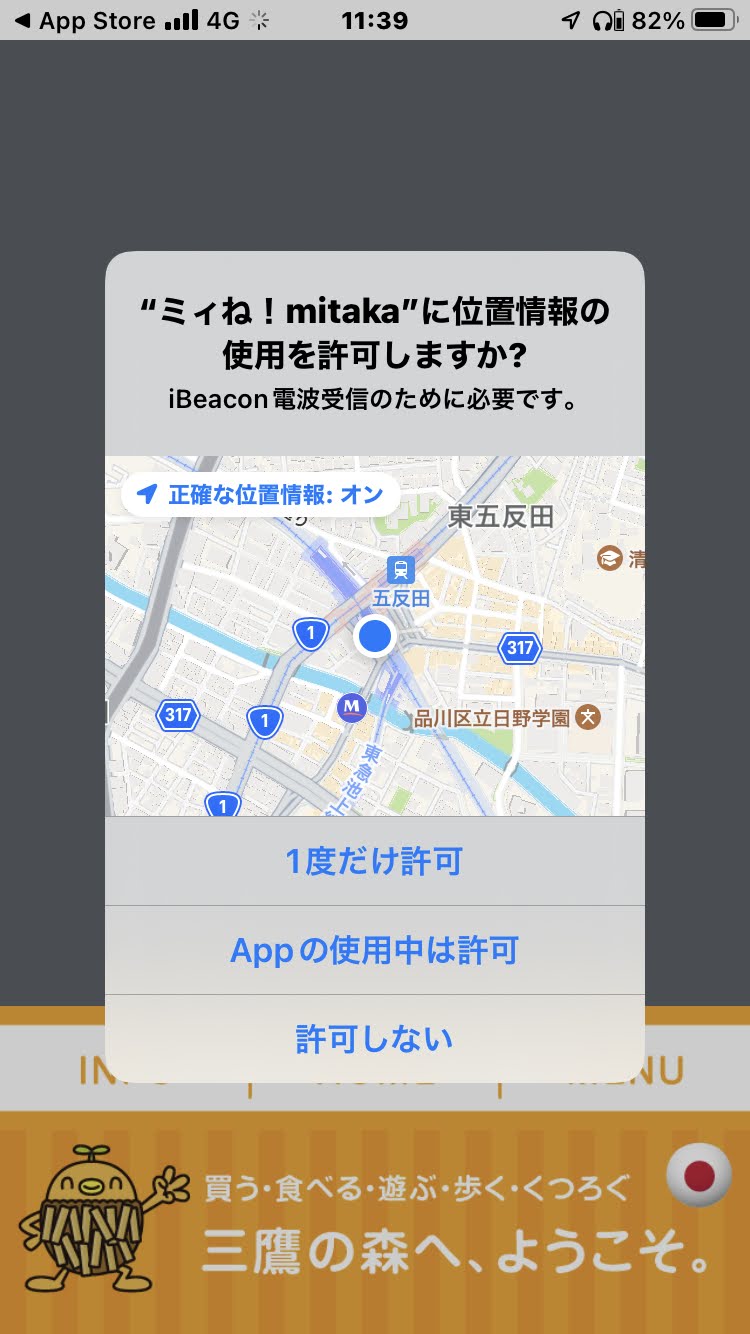
トラッキング=任意
您会被问及追踪问题。该应用程序不提供任何跟踪服务,因此您选择哪种服务并不重要。
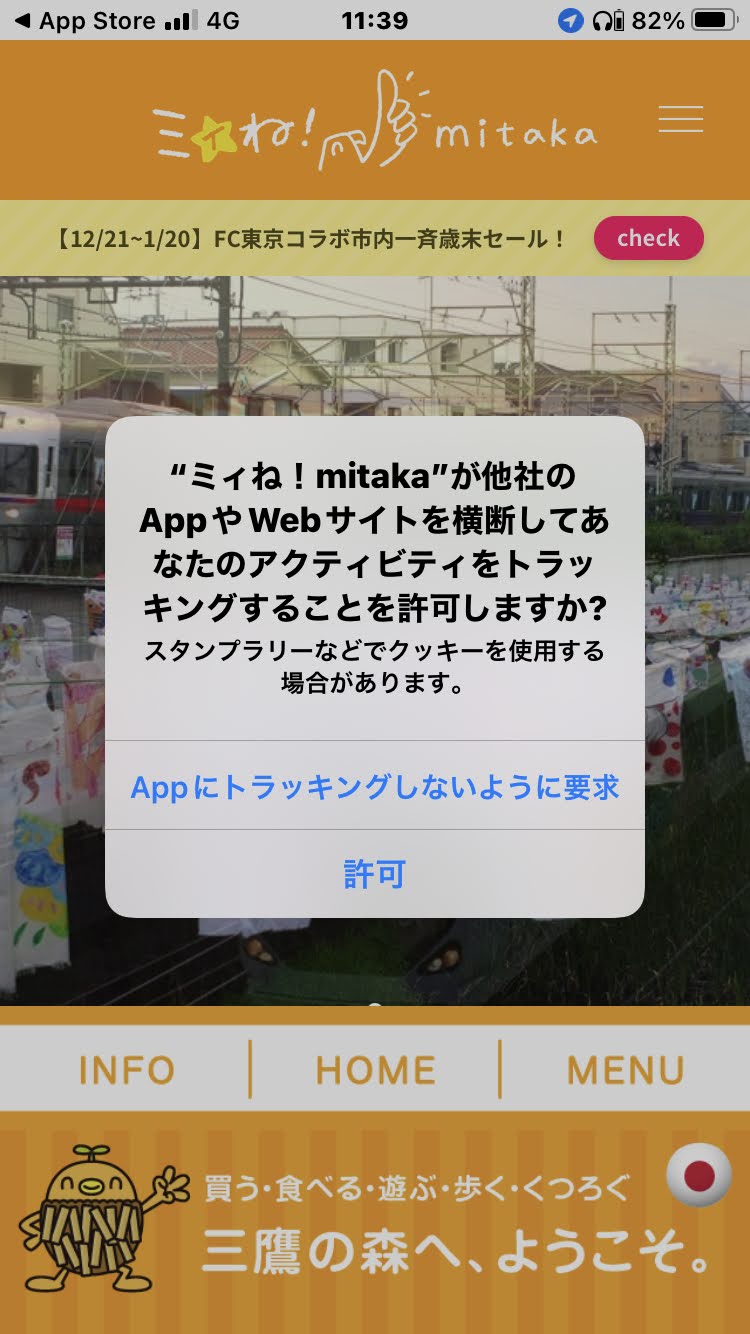
通知を送信=「許可」
您将被询问有关通知的信息。此应用程序在接收信标无线电波时使用通知功能,因此请选择“允许”。请注意,如果您不选择“允许”,您将无法在收到信标信号时使用通知サービス。
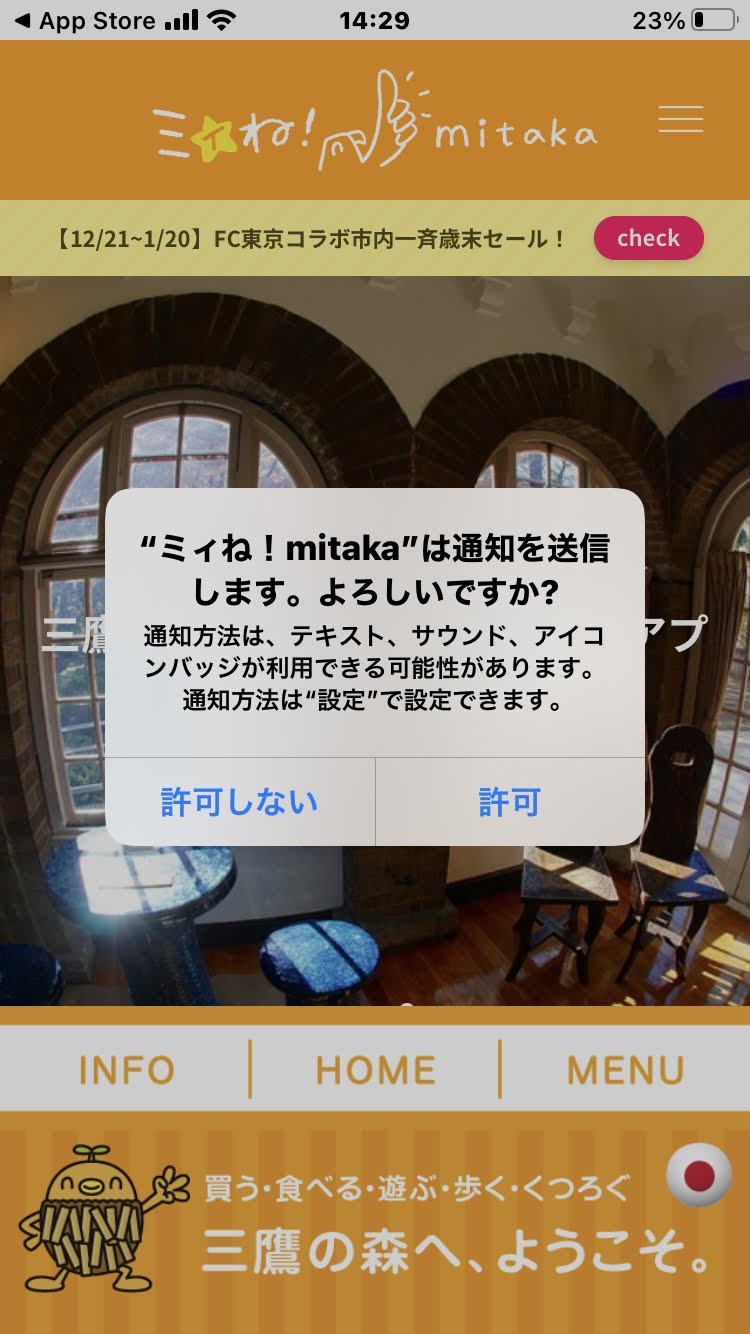
アプリ設定情報の確認
每次启动应用程序时,都会显示当前应用程序设置的状态。请在确认所需功能未关闭后使用该应用程序。
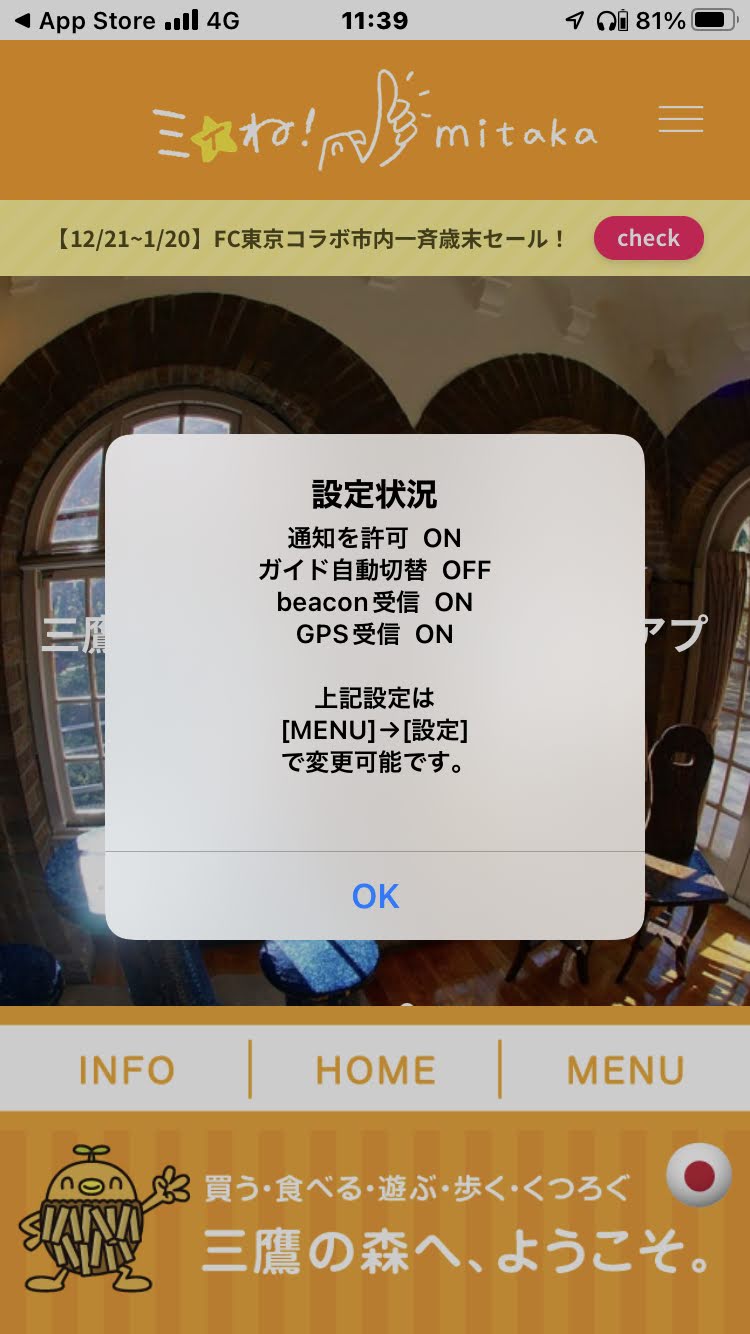
アプリ設定の変更
[MENU]→ 在[设置]中,您可以检查和更改各种设置项目的设置状态。
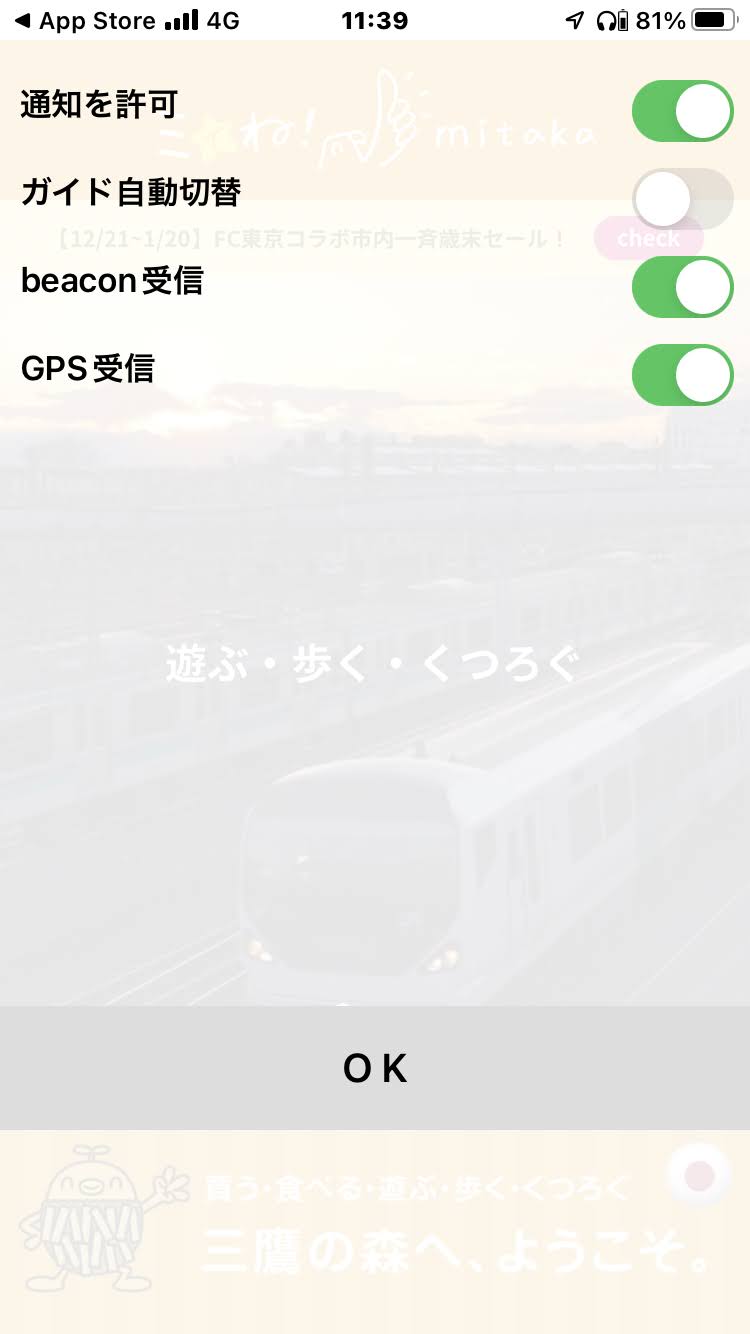
点击下面的按钮安装新的应用程序或升级版本。